Hành vi quạt và tiếng ồn quạt trong thiết bị Surface
Applies To
SurfaceSurface điều chỉnh tốc độ quạt dựa trên khối lượng công việc của thiết bị—trong khi thiết bị đang thực hiện nhiều tác vụ hoặc được sử dụng nhiều cho một tác vụ duy nhất, thiết bị có thể trở nên nóng hơn. Khi điều này xảy ra, quạt có thể bật thường xuyên hơn hoặc xoay nhanh hơn để giữ cho thiết bị mát và CPU hoạt động tốt nhất. Khi quạt xoay nhanh, quạt cũng có thể to hơn.
Đây là hành vi bình thường, nhưng có một số điều bạn có thể xem xét hoặc điều chỉnh.
Nhiệt độ môi trường xung quanh
Nếu được sử dụng trong môi trường ấm hơn 25° C / 77° F, quạt có thể cần bật thường xuyên hơn hoặc quay nhanh hơn để giữ cho thiết bị mát mẻ dựa trên khối lượng công việc của nó.
Sạc thiết bị
Cho đến khi thiết bị được sạc đầy, bạn có thể cần làm mát thêm. Điều này có thể khiến quạt bật thường xuyên hơn.
Điều chỉnh tốc độ CPU (tần số)
Để điều chỉnh cách hoạt động của quạt và CPU, bạn có thể chọn biểu tượng pin trên thanh tác vụ và điều chỉnh chế độ nguồn. Việc đặt chế độ nguồn thành Được đề xuất sẽ giúp giới hạn tốc độ quạt và cho phép hoạt động yên tĩnh hơn. Cài đặt Hiệu suất tốt hơn hoặc Hiệu suất tốt nhất sẽ cho phép thiết bị chạy nhanh hơn, nhưng cũng cho phép thiết bị trở nên ấm hơn và quạt quay nhanh hơn.
Để chuyển sang chế độ nguồn khác:
-
Windows 11: Chọn Bắt đầu > Đặt > Hệ thống > Nguồn & ở > Chế độ nguồn được > Đề xuất.
-
Windows 10: Chọn biểu tượng Pin ở bên phải của thanh tác vụ. Chọn Được đề xuất.
Giai đoạn ngắt thời gian
Sau khi bạn thiết lập thiết bị lần đầu tiên, một số mục sẽ được hoàn tất trong nền. Trong 24 giờ đầu tiên, thiết bị sẽ tự động kiểm tra và cài đặt các bản cập nhật cho HĐH và cho các ứng dụng. Công cụ này cũng đang đồng bộ hóa email và nội dung lịch, cũng như các tệp OneDrive. Trong thời gian hoạt động nền này, người hâm mộ có thể quay nhanh hơn cho đến khi hoạt động hoàn tất.
Các ứng dụng có mức sử dụng CPU Nặng
Để xem những ứng dụng nào có mức sử dụng CPU nặng, hãy kiểm tra Trình quản lý Tác vụ:
-
Trong hộp Tìm kiếm, nhập Trình quản lý Tác vụ, rồi mở từ danh sách kết quả.
-
Chọn Xem thêm chi tiết, nếu cần, để bung rộng cửa sổ.
-
Chọn CPU để sắp xếp các tác vụ chạy theo mức sử dụng CPU của chúng.
Các quy trình với mức sử dụng cao góp phần vào nhu cầu cho các fan hâm mộ được bật. Nếu bạn lưu ý những gì cần phải chạy và đóng các ứng dụng không cần thiết, bạn sẽ giúp giảm mức sử dụng CPU và giảm nhu cầu làm mát có trợ giúp của quạt.
Tải bản cập nhật mới nhất
Bạn có thể nhanh chóng kiểm tra tình trạng của trình điều khiển Surface và chương trình cơ sở bằng ứng dụng Surface.
-
Trong ứng dụng Surface, bung rộng phần Trợ giúp và hỗ trợ để kiểm tra trạng thái cập nhật.
-
Nếu có bản cập nhật, hãy chọn nút Kiểm tra bản cập nhật để mở Windows Update, rồi cài đặt các bản cập nhật khả dụng.
Lưu ý: Nếu bạn chưa cài đặt ứng dụng Surface, bạn có thể tải xuống ứng dụng Surface từ Microsoft Store. Khi ứng dụng đã được tải xuống, hãy chọn Bắt đầu, tìm kiếm Surface, sau đó chọn ứng dụng từ danh sách kết quả.
Âm thanh bất thường
Tiếng ồn như mài, whining, hoặc đánh dấu là bất thường. Trong khi hoạt động quạt là bình thường và hành vi được mong đợi, tại thời điểm không nên nó âm thanh như là một cái gì đó bị hỏng.
Có một bước cuối cùng bạn có thể thực hiện. Nếu các bước này không giải quyết được sự cố, các tùy chọn dịch vụ và hỗ trợ có thể có sẵn để hỗ trợ bạn.
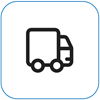
Gửi cho Microsoft Để chuẩn bị thiết bị của bạn để giao hàng cho Microsoft, bạn có thể in nhãn gửi, kiểm tra bảo hành Microsoft và tạo đơn hàng dịch vụ.
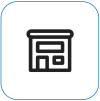
Tìm hỗ trợ trực tiếp Hiện tại Trung Quốc, Nhật Bản, và Vương quốc Anh có hỗ trợ trực tiếp—có thể bao gồm kiểm tra phần cứng chuyên nghiệp, khắc phục sự cố và khôi phục hệ thống.
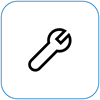
Tự sửa chữa Nếu bạn có kinh nghiệm về kỹ thuật và có các công cụ phù hợp, Microsoft có một loạt các thành phần có thể thay thế được chọn và hướng dẫn dịch vụ cho phép bạn thực hiện việc sửa chữa.
Lưu ý: Nếu Surface của bạn là thiết bị dành cho doanh nghiệp (thuộc sở hữu của một tổ chức), hãy xem các tùy chọn dịch vụ Surface dành cho Doanh nghiệp và Giáo dục. Tính khả dụng có thể bị giới hạn đối với một số quốc gia hoặc sản phẩm.
Để tìm hiểu thêm, hãy chuyển đến Cách nhận dịch vụ hoặc sửa chữa đối với Surface.











